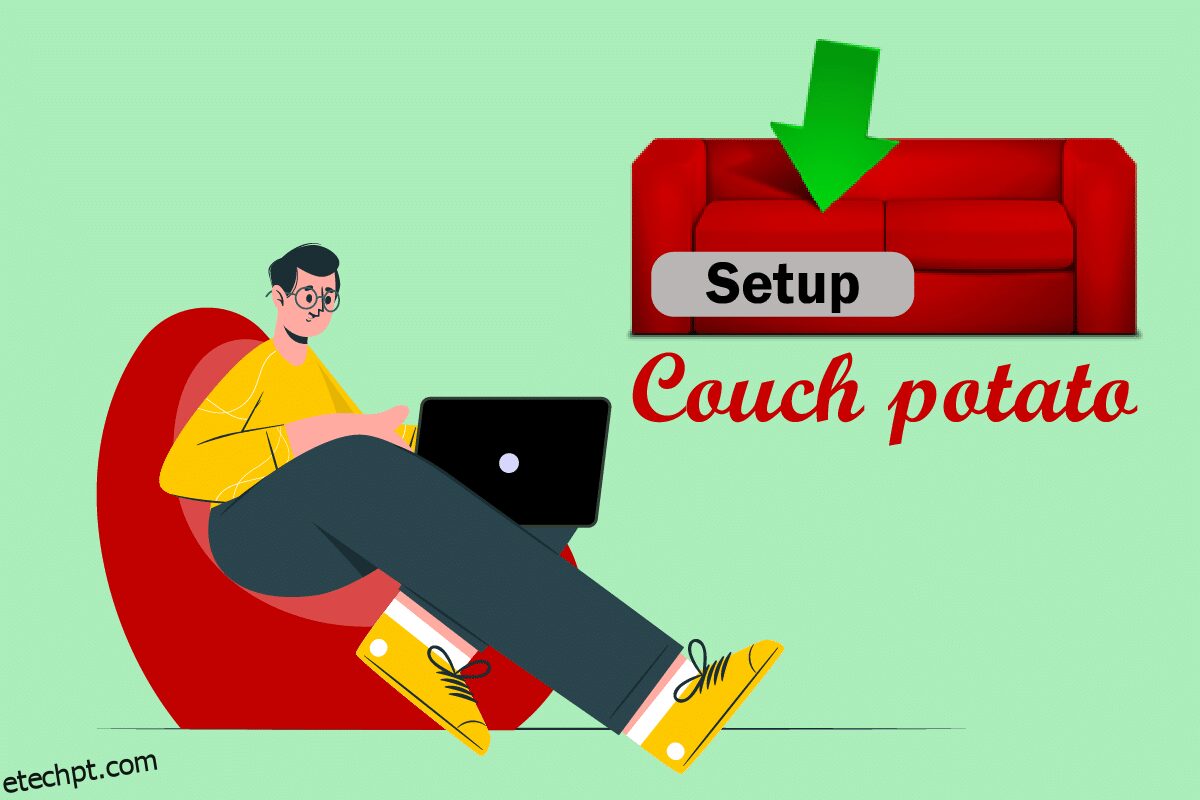Você gosta de ter um aplicativo Personal Video Recorder que navegue na web para os filmes que você gosta e aponte para os resultados? Se você está se perguntando se esse aplicativo existe, este artigo terá a resposta para todas as perguntas que podem surgir em sua cabeça depois disso. O aplicativo que vem sob as especificações é chamado CouchPotato e este artigo é a resposta ao tutorial do CouchPotato. O artigo tem a resposta para a pergunta principal, que é, como configurar o CouchPotato, e é explicado para o sistema operacional Windows 10. A resposta para a pergunta de como usar o aplicativo CouchPotato para baixar filmes também é discutida neste artigo. Além disso, para quem gosta de ter as coisas pré-planejadas, há uma seção para instalar a extensão CouchPotato, para que você possa baixar o filme assim que estiver disponível.
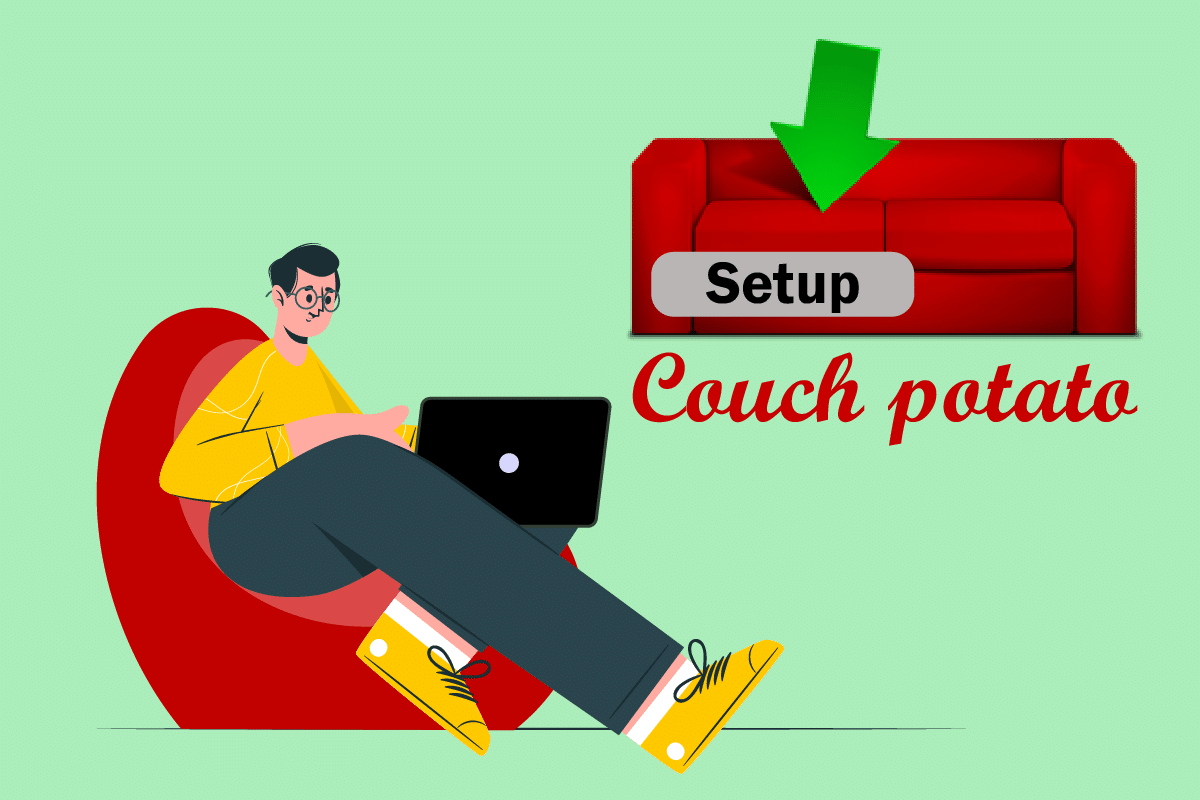
últimas postagens
Como configurar o CouchPotato no Windows 10
A principal vantagem de usar este aplicativo é que você não precisa passar horas procurando os filmes dos sites Usenet e Torrent. Este aplicativo irá direcioná-lo para a página que tem o resultado, da qual você pode facilmente baixar e alterar os filmes de acordo.
Etapa I: Instalar o aplicativo CouchPotato
Como primeiro passo, você precisa conhecer o método de instalação do aplicativo CouchPotato no seu PC. Esta seção discutirá o método para instalar o aplicativo no sistema operacional Windows.
1. Abra o site oficial do CouchPotato e clique no botão WINDOWS na página inicial.
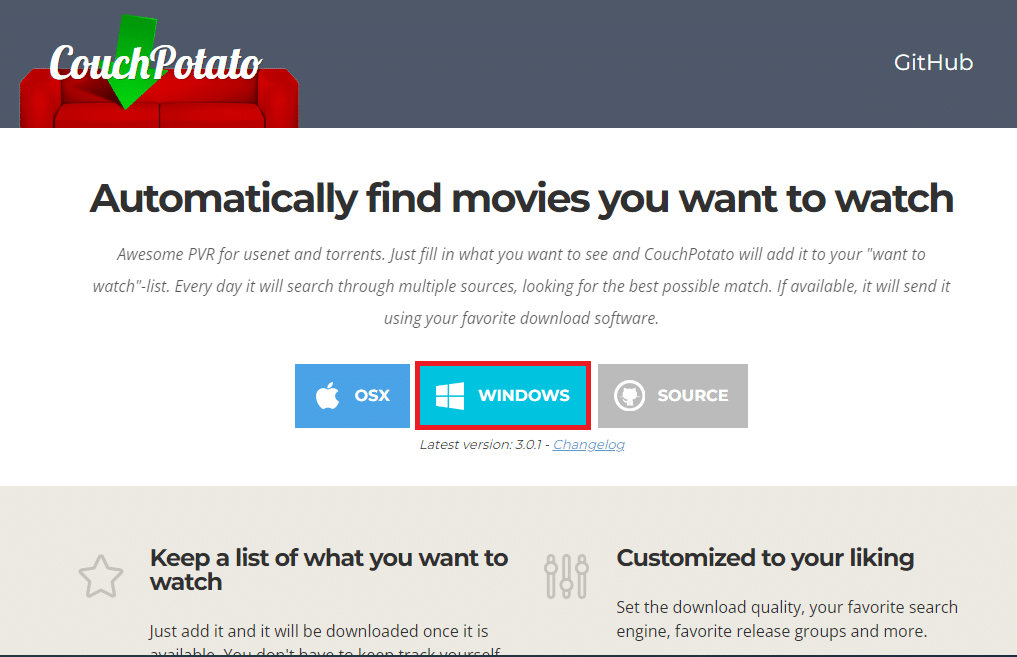
2. Clique duas vezes no arquivo CouchPotato.exe baixado em seu PC para iniciar o programa de instalação.
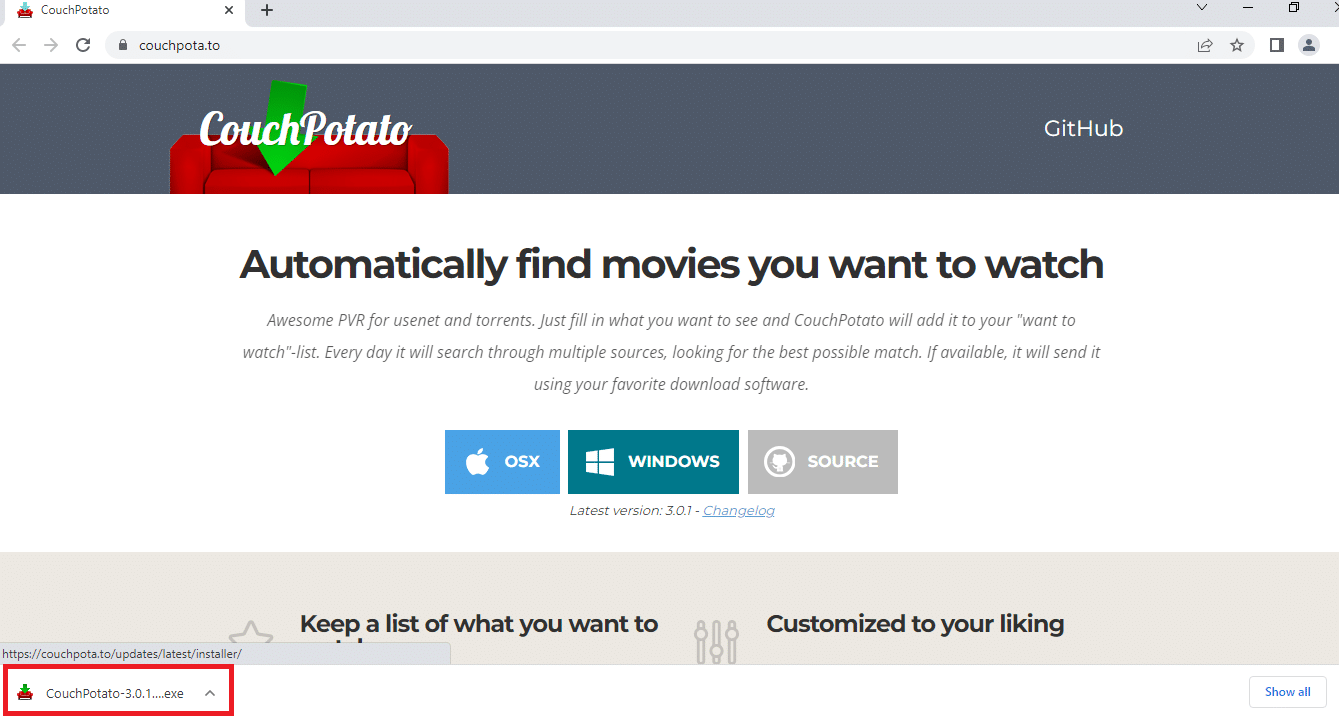
3. Clique no botão Avançar para iniciar a configuração na janela Instalando o CouchPotato!
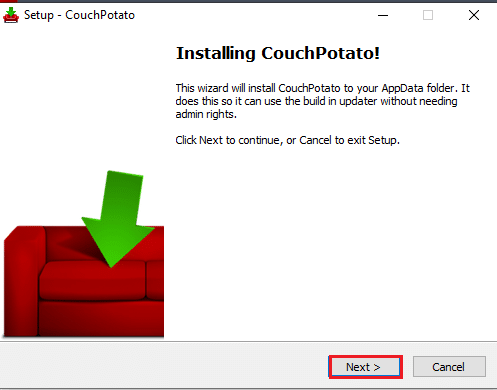
4. Clique no botão Avançar na janela Selecionar Tarefas Adicionais para continuar.
Nota: Se você deseja usar o aplicativo CouchPotato depois de inicializar seu PC, você pode selecionar a opção RunCouchPotato na inicialização.
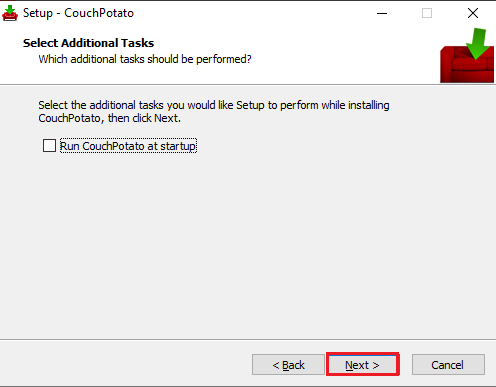
5. Para concluir o procedimento de instalação do CouchPotato, clique no botão Instalar na próxima janela.
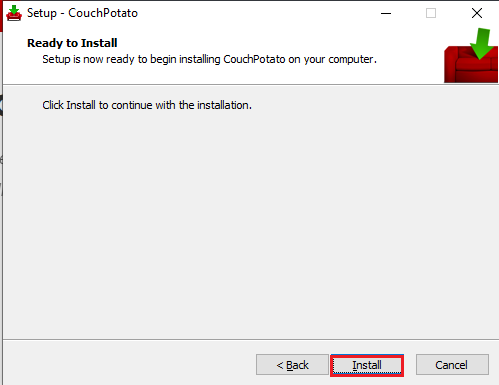
6. Clique no botão Concluir no Assistente de configuração do CouchPotato para instalar o aplicativo CouchPotato em seu PC.
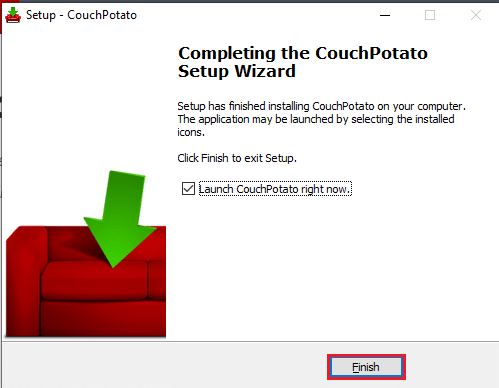
Etapa II: Configurar Usenet, SABnzbd e Utorrent
Antes de tentar saber a resposta para a questão de como configurar o aplicativo CouchPotato no seu PC, existem algumas etapas preliminares que precisam ser executadas. Você pode usar o aplicativo CouchPotato para direcioná-lo ao site que possui o filme solicitado em seu banco de dados. Portanto, você precisará ter sites Usenet e Torrent para baixar os filmes usando o aplicativo CouchPotato. Esta seção descreve o método de instalação do software para o melhor software de cada categoria.
1. Provedor de Serviços Usenet
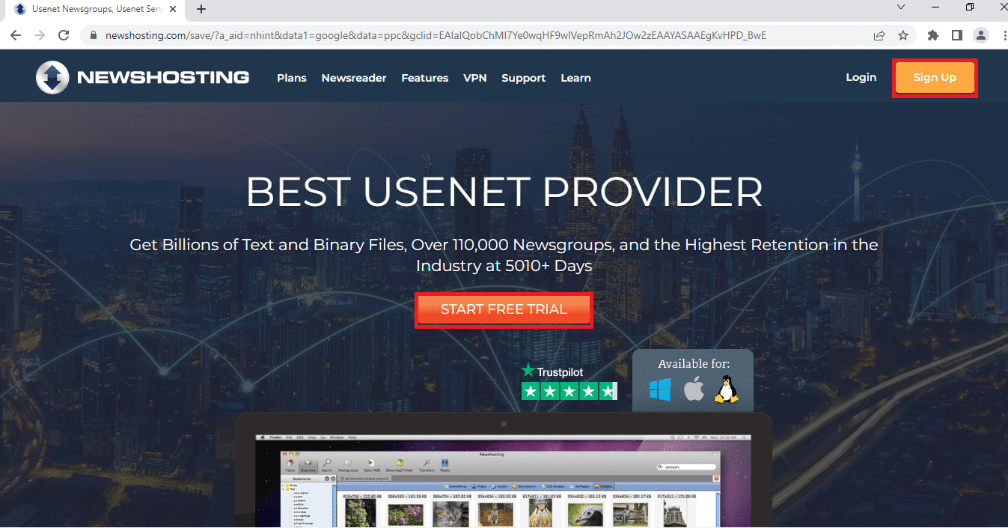
O Provedor de Serviços Usenet é uma plataforma que permite usar o software Usenet para baixar filmes. Para usar o serviço Usenet para baixar filmes, você precisa ter uma assinatura de um provedor de serviços Usenet confiável, como Newshosting. Possui um leitor de notícias integrado e completo, eliminando a necessidade de qualquer software extra. Ele oferece criptografia SSL de 256 bits para mascarar seu endereço IP enquanto você estiver usando o serviço. Além da alta privacidade, o serviço é conhecido pelas retenções de arquivos mais longas, nas quais você pode encontrar inúmeros conteúdos e recursos. Você pode experimentar este serviço por 7 dias e depois decidir comprar a assinatura.
2. SABnzbd
SABnzbd é um serviço Usenet que permite baixar os filmes solicitados. Você precisa instalar o software em seu PC e baixar os filmes que estão disponíveis neste serviço. O software está disponível para download gratuito e o processo de instalação é simples.
1. Você pode instalar o software SABnzbd a partir do site oficial do SABnzbd e instalá-lo em seu PC clicando no botão SABnzbd For Windows.
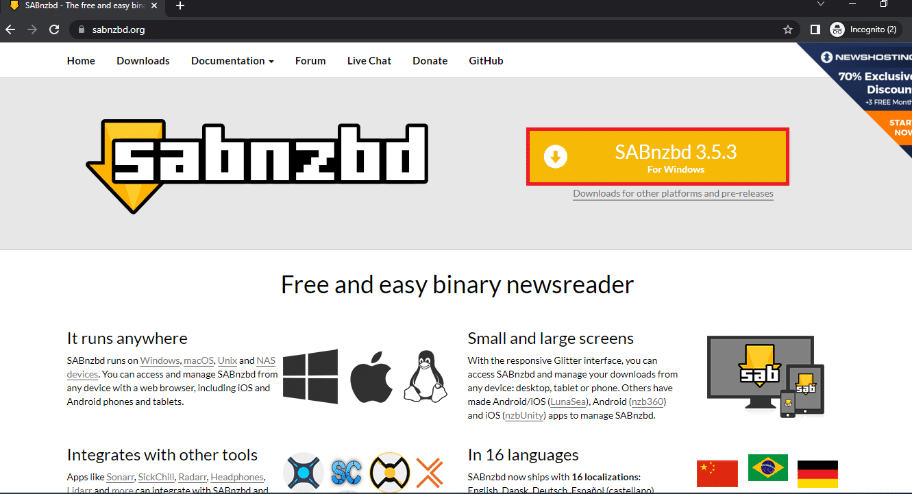
2. Selecione o idioma da interface, insira suas credenciais do servidor Usenet para efetuar login na janela do Assistente de Inicialização Rápida do SABnzbd e clique no botão Avançar.
3. Altere o local de download dos filmes e clique em Go to SABnzbd para concluir o processo.
4. Inicie o aplicativo SABnzbd a partir do menu Iniciar pesquisando-o na barra de pesquisa e acessando a janela do navegador.
5. Clique no botão Config indicado pelo ícone de engrenagem no canto superior direito da tela.
6. Clique na guia General na barra superior e copie a API Key usando as teclas Ctrl+C na seção Security.
7. Inicie o aplicativo Bloco de Notas usando a barra de pesquisa no menu Iniciar pesquisando o aplicativo na barra de pesquisa.
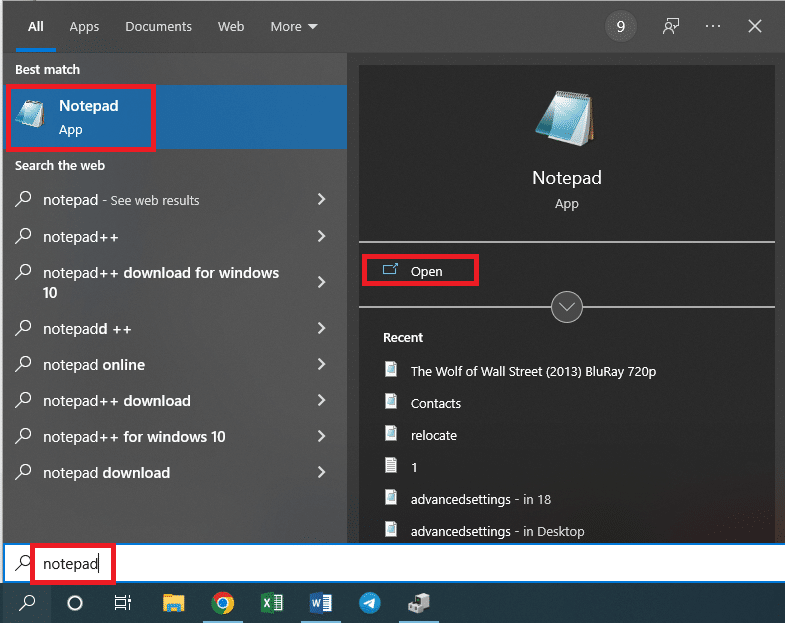
8. Cole a API Key no documento de texto pressionando as teclas Ctrl+V ao mesmo tempo.
3. uTorrent
Um dos sites de torrent mais famosos e confiáveis para baixar filmes é o site uTorrent. Você precisa baixar a versão do software para usar o serviço para baixar os filmes disponíveis neste serviço.
1. Abra o site oficial do uTorrent e clique no botão FREE DOWNLOAD para baixar o aplicativo e instale-o seguindo as instruções na tela.
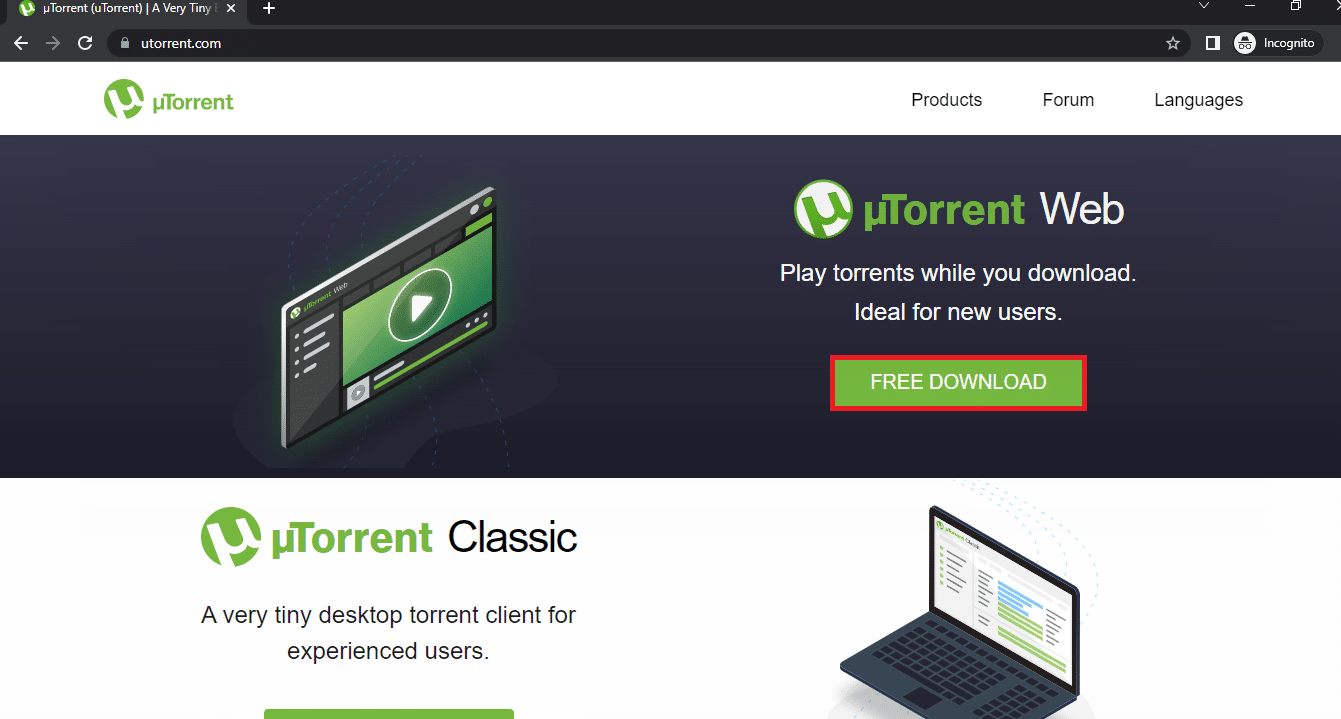
2. Clique no botão de engrenagem no canto superior direito da janela para abrir a janela Preferências.
3. Clique no botão + próximo à guia Avançado no painel esquerdo da janela, clique na IU da Web e selecione a opção Ativar IU da Web.
4. Defina um nome de usuário e senha para o software na seção de autenticação. Na seção Conectividade, marque a caixa Porta de escuta alternativa e insira o número da porta como 8080 na caixa adjacente.
5. Clique nos botões Aplicar e depois em OK para aplicar as configurações do software uTorrent.
Etapa III: Definir as configurações do CouchPotato
Esta seção é o resultado final para a questão de como configurar o CouchPotato. As seções do aplicativo estão listadas abaixo.
1. Procure CouchPotato na barra de pesquisa e clique no resultado do aplicativo para iniciar o aplicativo CouchPotato no seu PC.
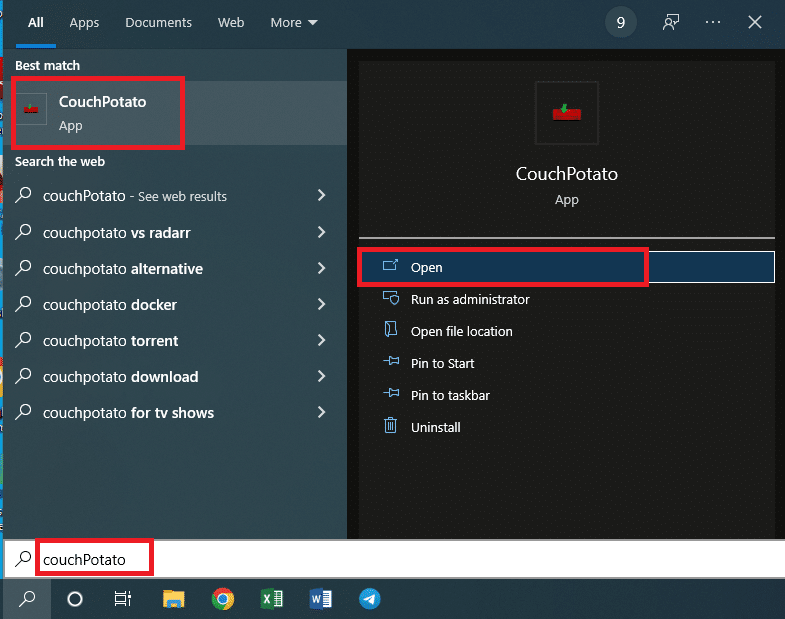
2. O aplicativo CouchPotato será aberto em seu navegador padrão com o endereço IP http://localhost:5050.
Esta seção permitirá que você configure as credenciais do usuário para usar o aplicativo CouchPotato.
3. Na seção Básico, você deve inserir um Nome de usuário e Senha como credenciais para seu aplicativo CouchPotato nos campos.
Nota 1: Se você deseja iniciar ao iniciar o navegador, ative a configuração Iniciar o navegador ao iniciar.
Nota 2: Se preferir ter um tema escuro para usar o software, selecione a caixa ao lado da configuração Para pessoas com pele sensível.
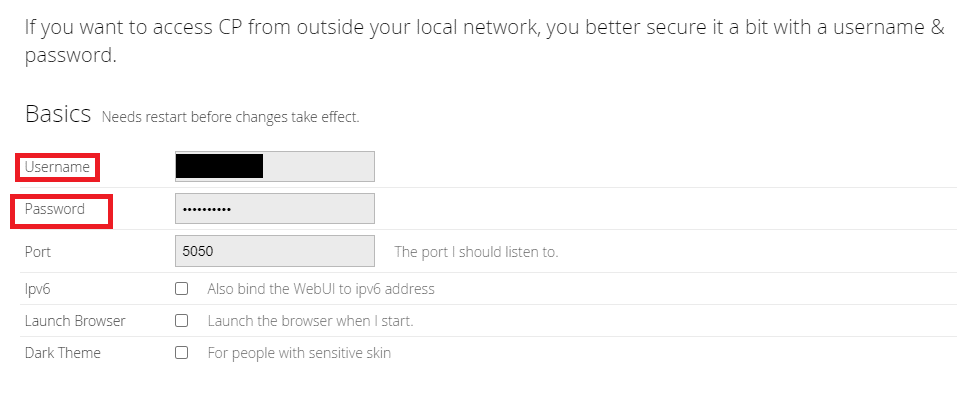
Esta seção permitirá que você selecione os aplicativos de download específicos para baixar os filmes do aplicativo CouchPotato. Os aplicativos baixados antes do processo de configuração, ou seja, SABnzbd e uTorrent, precisam ser selecionados nesta seção.
4. Ative a opção Black hole e clique no campo ao lado da guia Directory para fornecer o diretório de destino para salvar os arquivos.
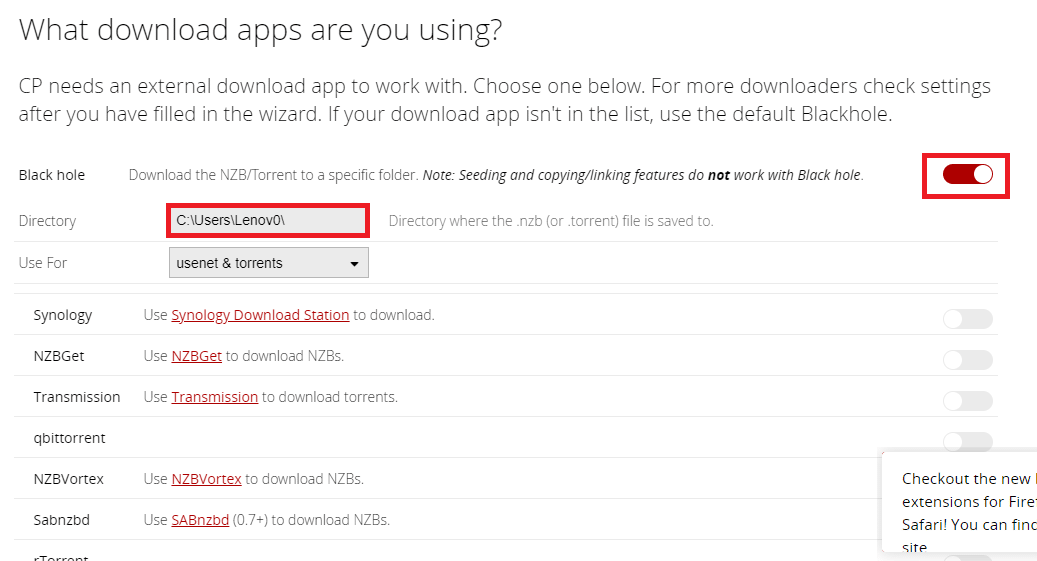
5. Selecione a pasta de destino para salvar os filmes baixados e clique no botão Salvar.
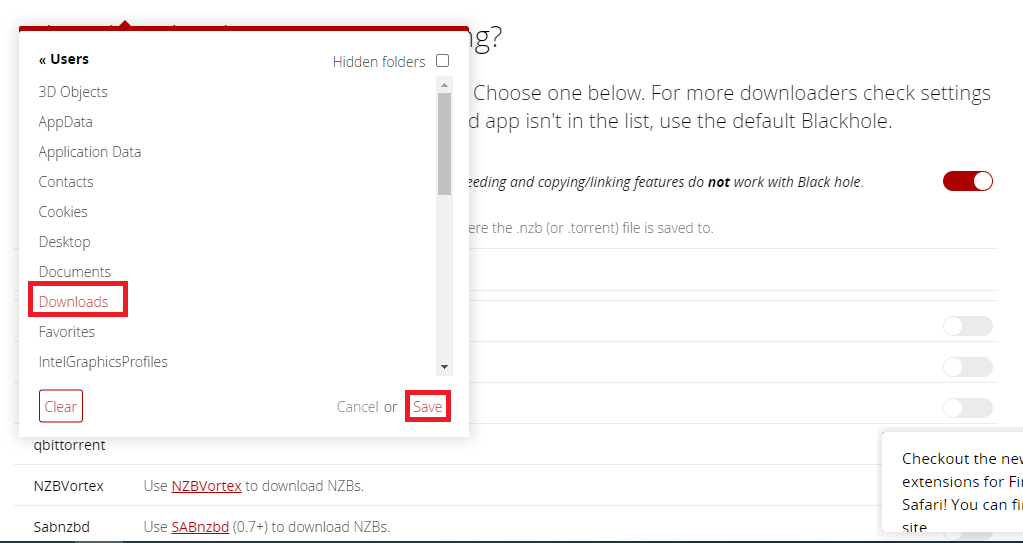
6. Na linha Usar para, selecione a opção preferida no menu suspenso como usenet e torrents para baixar os filmes de sites Usenet e torrent.
Nota: Se você deseja confiar apenas no site Usenet ou Torrent, você pode selecionar a opção correspondente como usenet ou Torrent no menu suspenso.
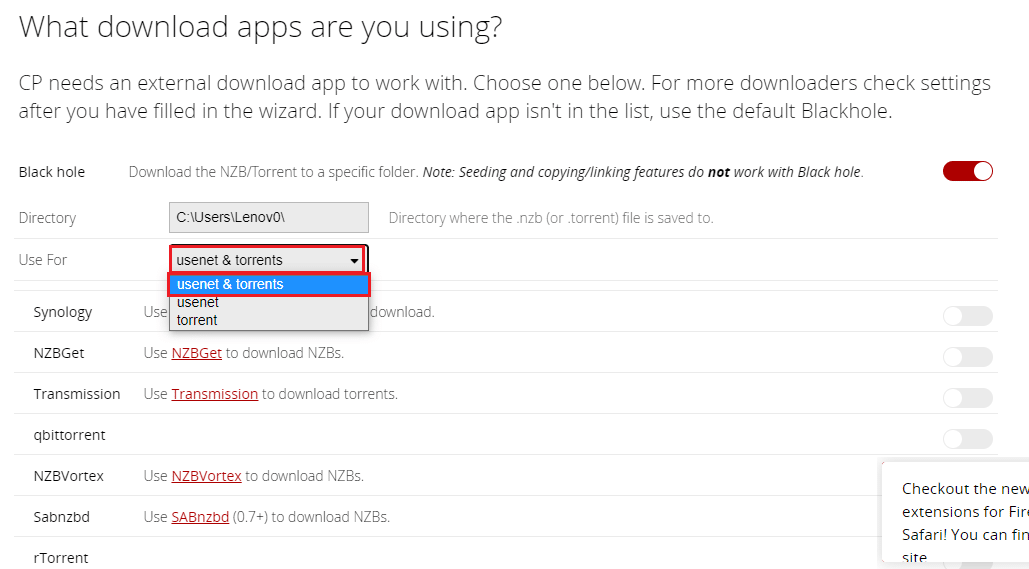
7. Ative a alternância para SABnzbd na lista de sites Usenet e Torrent nesta seção.
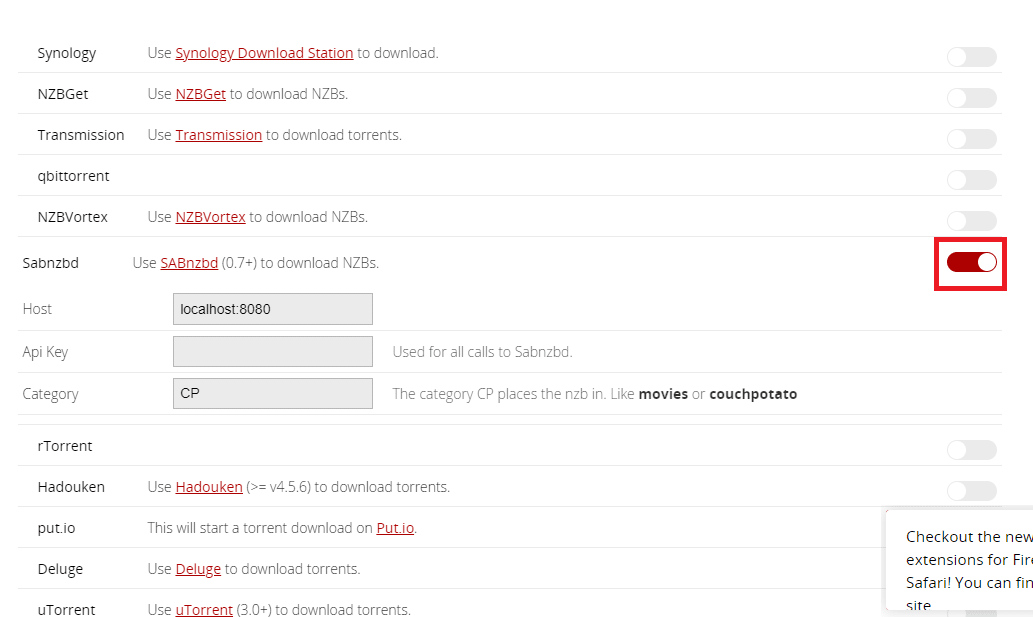
8. Selecione e copie a API Key do arquivo do Bloco de Notas que você criou durante a instalação do SABnzbd pressionando as teclas Ctrl+C ao mesmo tempo.
9. Cole a chave de API copiada usando as teclas Ctrl+V no campo Chave de API e insira CP no campo Categoria na seção SABnzbd.
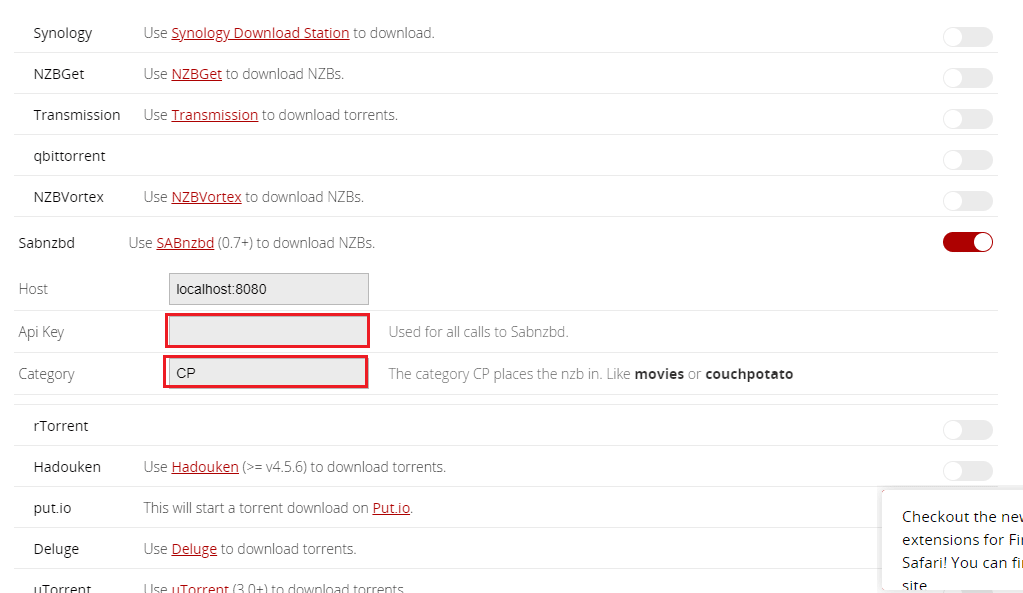
10. Ative o uTorrent na lista de sites Usenet e Torrent nesta seção.
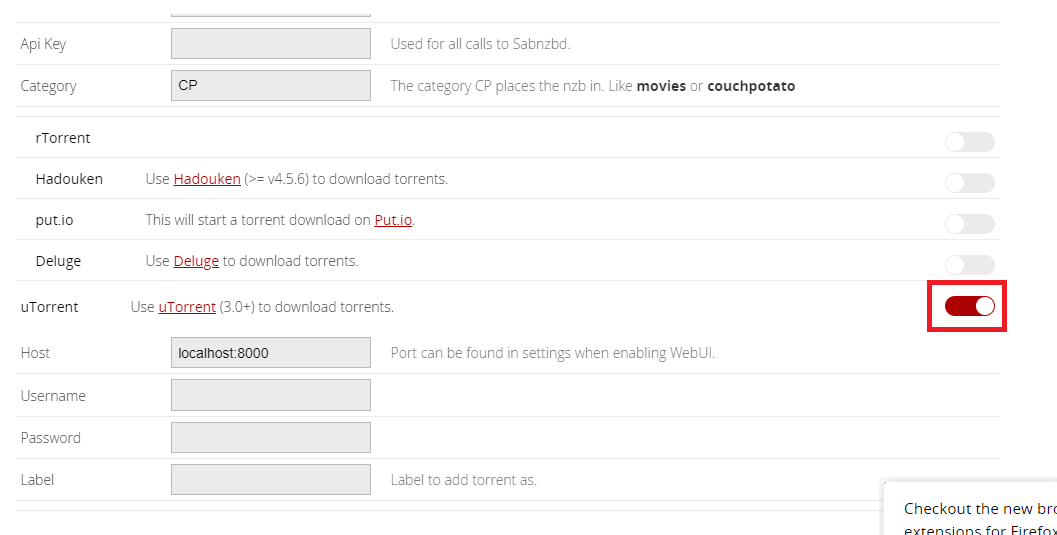
11. Digite o nome de usuário e a senha nos campos da seção uTorrent e digite CP no campo da etiqueta.
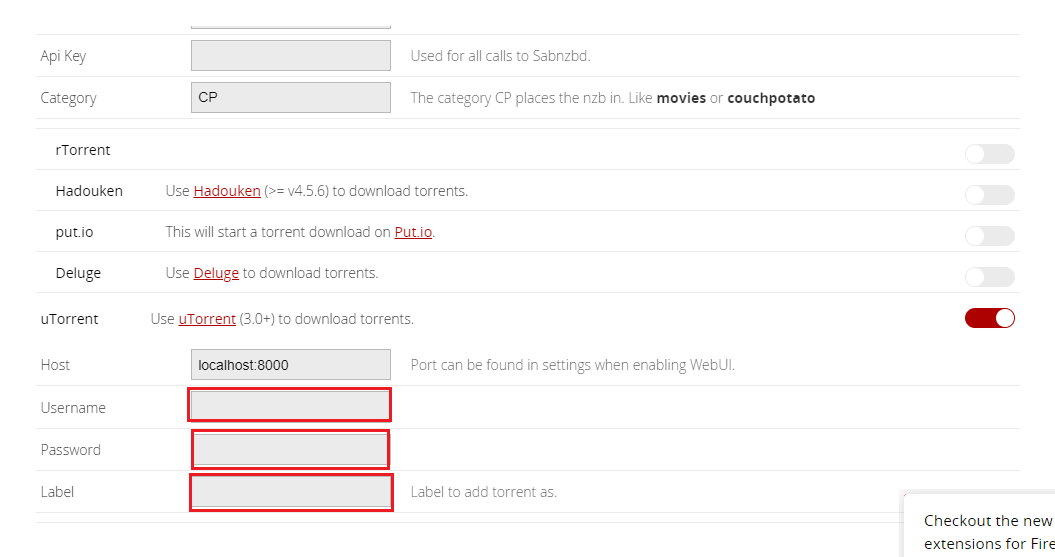
Além dos aplicativos de download que você selecionou na seção anterior, você pode usar esta seção para selecionar os sites Usenet e Torrent que você registrou.
12. Ative as opções NZBClub e Binsearch na lista desta seção.
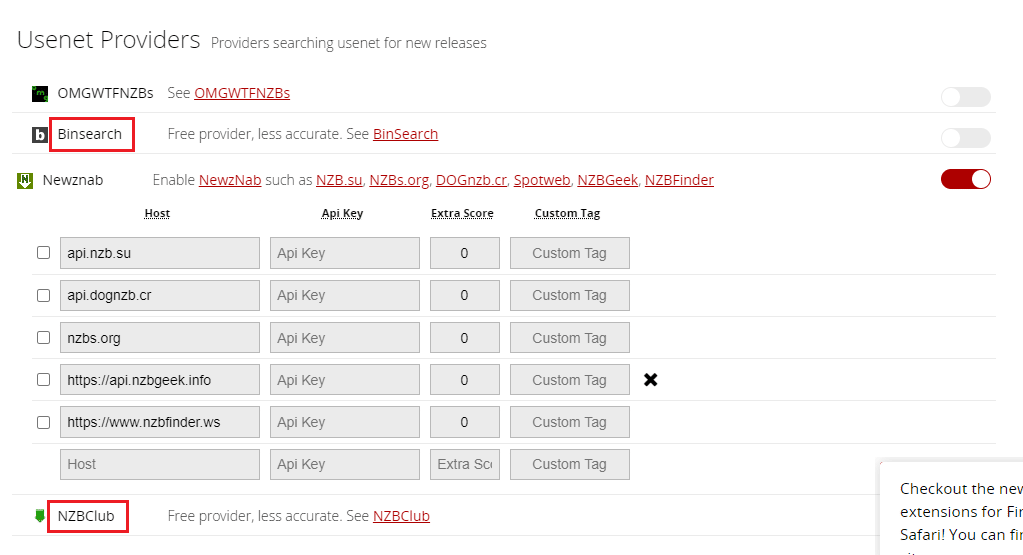
13. Ative a alternância nos sites que você registrou, um por um, nas seções de Provedores de Torrent e Provedores de Usenet.
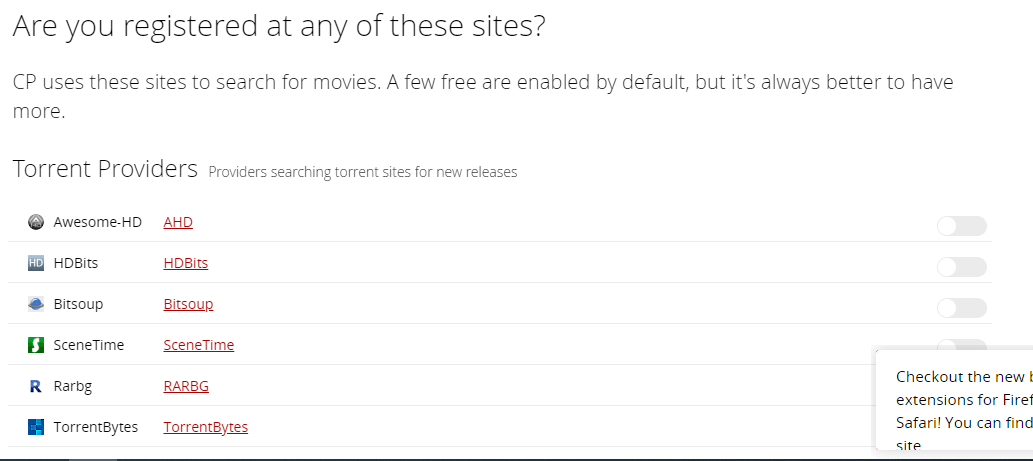
14. Preencha as credenciais necessárias nos campos de cada provedor para prosseguir.
Observação: se você tiver um provedor com Host que não esteja disponível na lista, poderá adicioná-lo no campo Linha personalizada nas seções disponíveis.
Se você deseja alterar as propriedades dos filmes baixados, você pode usar a seção descrita aqui. Portanto, depois de baixar um filme usando qualquer um dos aplicativos de download, isso permitirá que você altere o nome e o local do arquivo baixado.
15. Se você deseja renomear o filme baixado e alterá-lo para um local diferente, você precisa alternar Na configuração Renomear filmes baixados na seção.
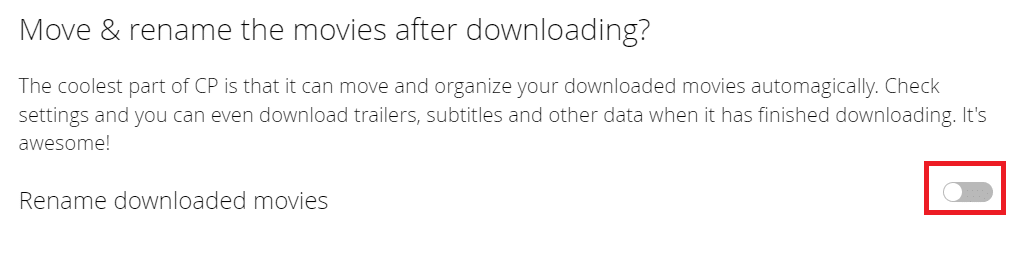
Esta seção descreverá a última etapa para concluir o processo de configuração, que é a confirmação.
16. Para completar toda a configuração, clique no botão Estou pronto para começar a maravilha!
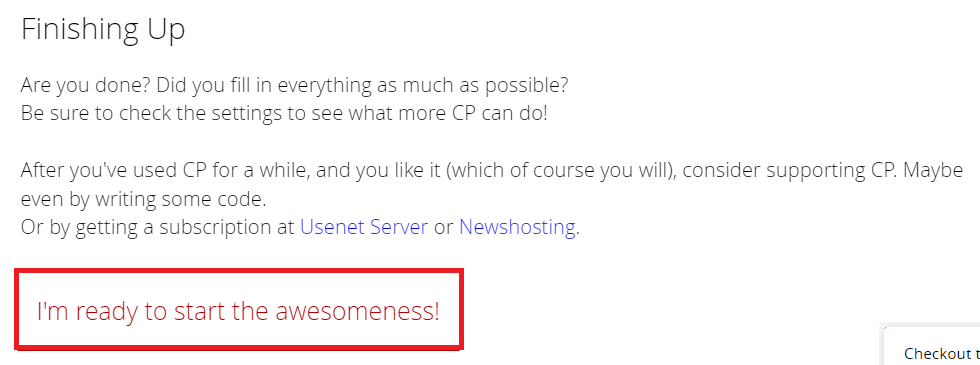
Etapa IV: Use o CouchPotato para baixar filmes
Agora que você configurou os aplicativos necessários, o próximo passo é conhecer o método de uso dos aplicativos para baixar filmes. A seção descreverá o método para usar o aplicativo CouchPotato para baixar os filmes usando os aplicativos de download e outros sites.
1. Inicie o aplicativo CouchPotato procurando-o na barra de pesquisa e iniciando-o em seu navegador padrão.
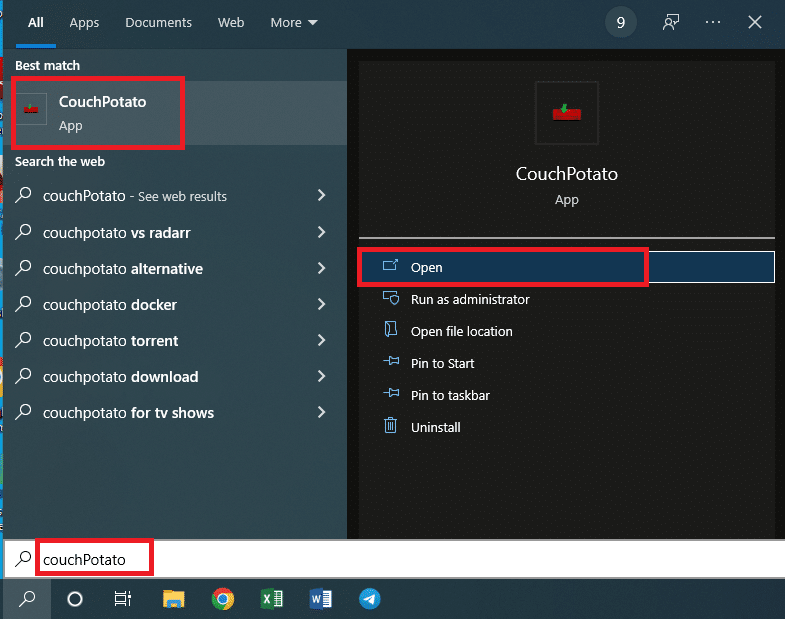
2. Você será solicitado a inserir o nome de usuário e a senha nos campos. Clique no botão Login para fazer login no aplicativo CouchPotato.
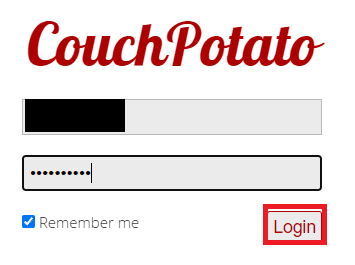
3. Clique na guia Home no painel esquerdo da home page, procure o filme na barra de pesquisa e adicione uma nova mídia digitando o nome do filme e pressione a tecla Enter para pesquisar.
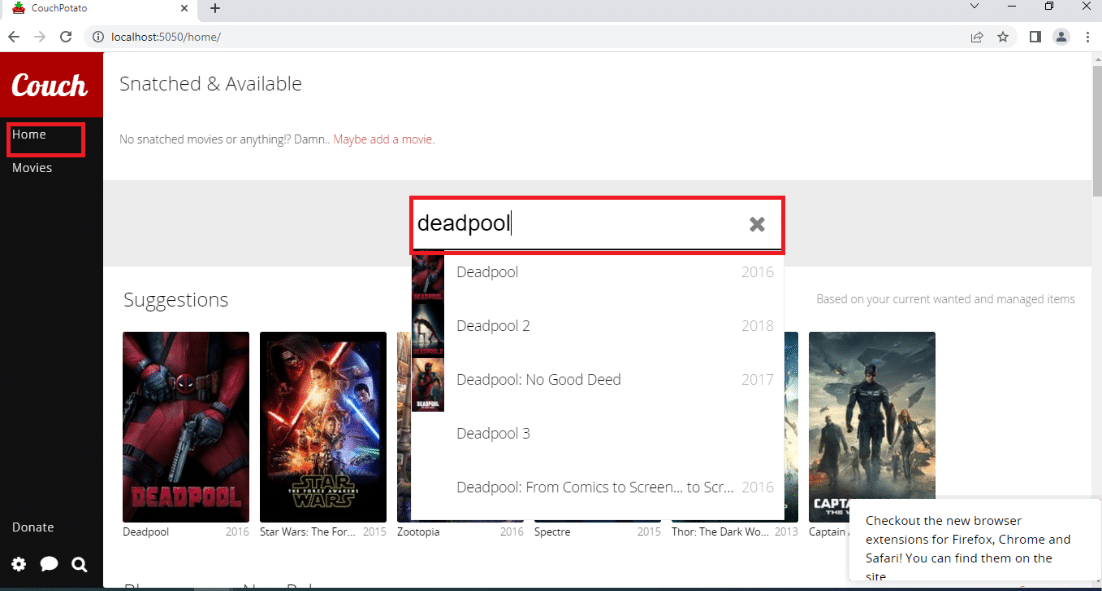
4. Mova o cursor para o título do filme que deseja baixar e selecione a qualidade do download no menu suspenso adjacente à barra de título do filme. Clique no botão Adicionar na mesma linha para adicionar o filme à sua lista de Procurados.
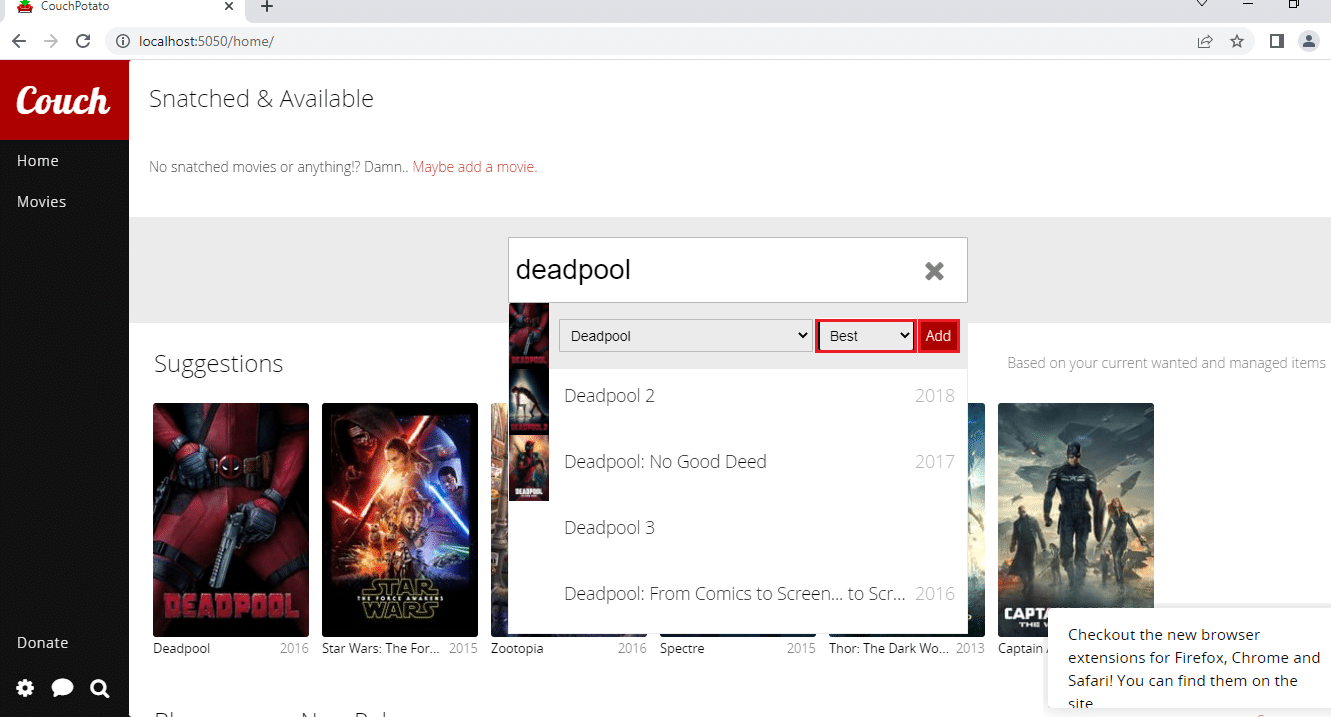
5. Clique na guia Filmes no painel esquerdo da página inicial e você poderá encontrar os filmes que adicionou à sua Lista de Procurados.
Nota 1: Para modificar as configurações de um filme, clique no bloco Filme e você pode modificar a qualidade do filme clicando no menu suspenso de qualidade.
Nota 2: Para visualizar a classificação IMDb do filme selecionado, clique no botão IMDB na página exibida.
Nota 3: Se você deseja excluir o filme da sua lista de procurados, clique no botão Excluir na página de informações. Você terá que clicar no botão Excluir novamente para fins de confirmação.
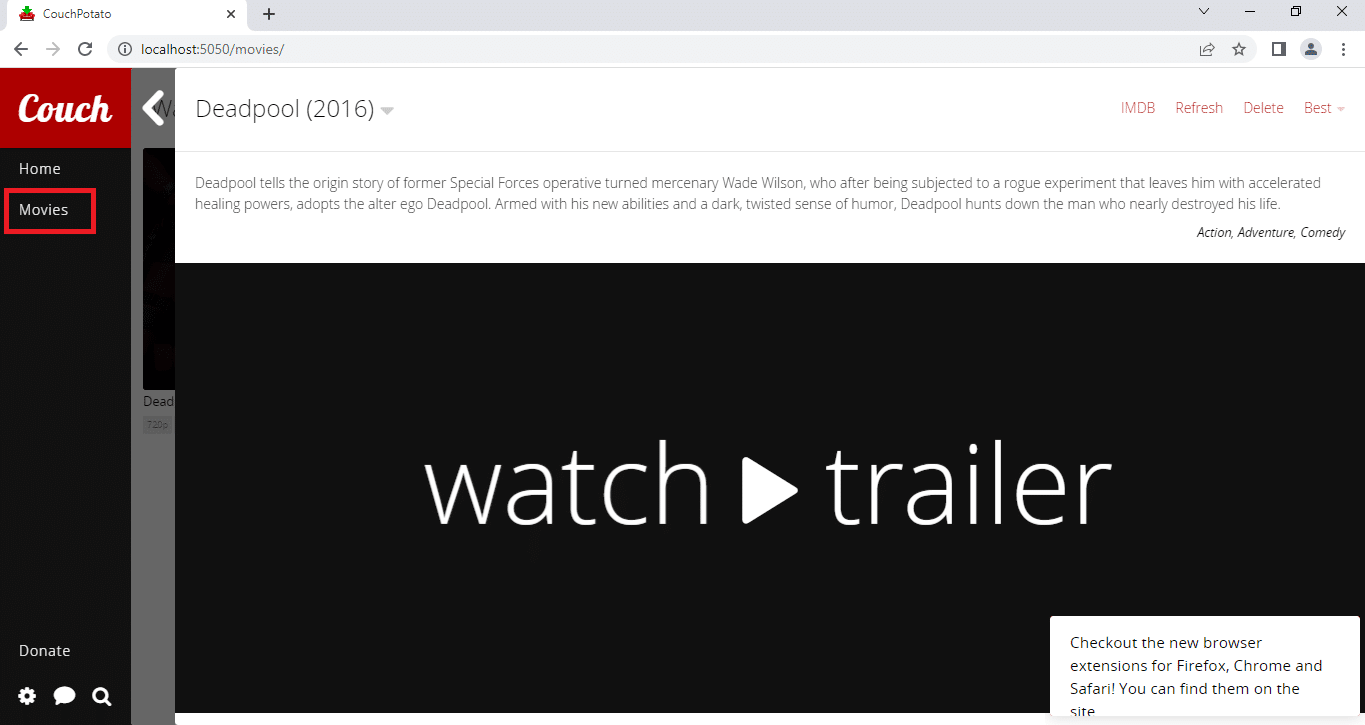
6. Você pode baixar os filmes da sua lista de procurados usando os aplicativos de download assim que estiverem disponíveis na plataforma.
Etapa V: Modificar as configurações do CouchPotato
Se você deseja alterar as configurações do seu aplicativo CouchPotato, você pode usar o método descrito abaixo para alterar as configurações. Esta seção listará o método para modificar as configurações no aplicativo CouchPotato posteriormente.
Método 1: Atualize o aplicativo CouchPotato
Para atualizar o aplicativo CouchPotato em seu PC, siga as etapas fornecidas nesta seção.
1. Procure CouchPotato na barra de pesquisa e clique no resultado do aplicativo para iniciar o aplicativo CouchPotato no seu PC.
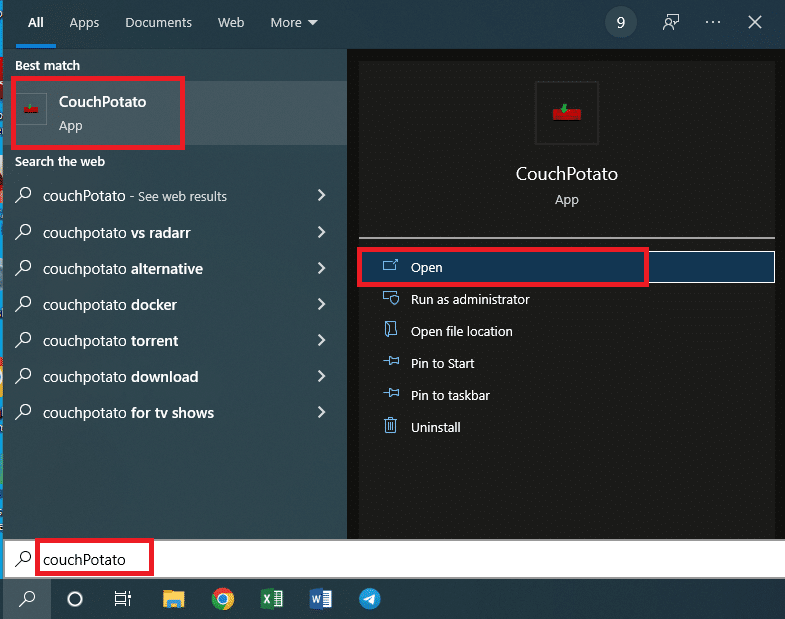
2. Clique no ícone de engrenagem no canto inferior esquerdo da página inicial do CouchPotato e selecione a opção Verificar atualizações no menu disponível.
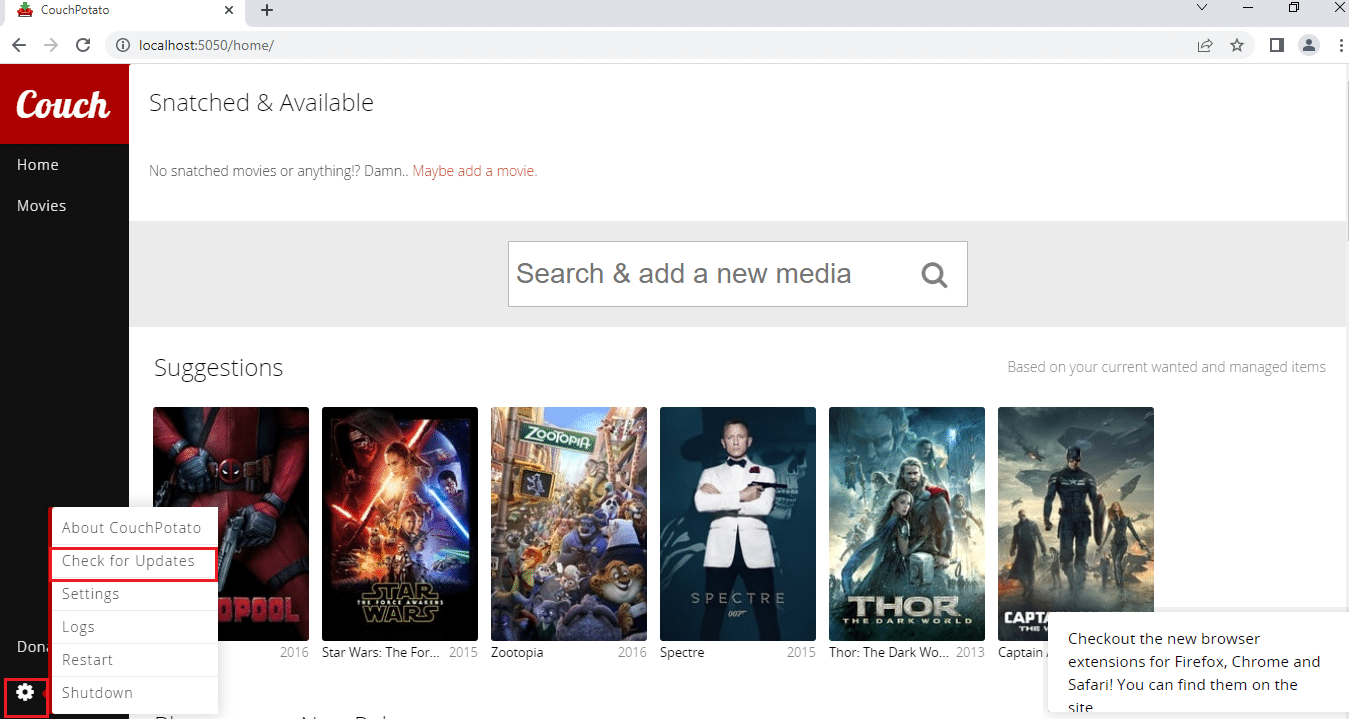
3. Se houver uma atualização disponível para o aplicativo, você será notificado com uma mensagem de notificação Update to Latest.
Método 2: Alterar configurações
Se desejar alterar as configurações feitas durante o processo de configuração, você pode usar o método fornecido abaixo.
1. Procure CouchPotato na barra de pesquisa e clique no resultado do aplicativo para iniciar o aplicativo CouchPotato no seu PC.
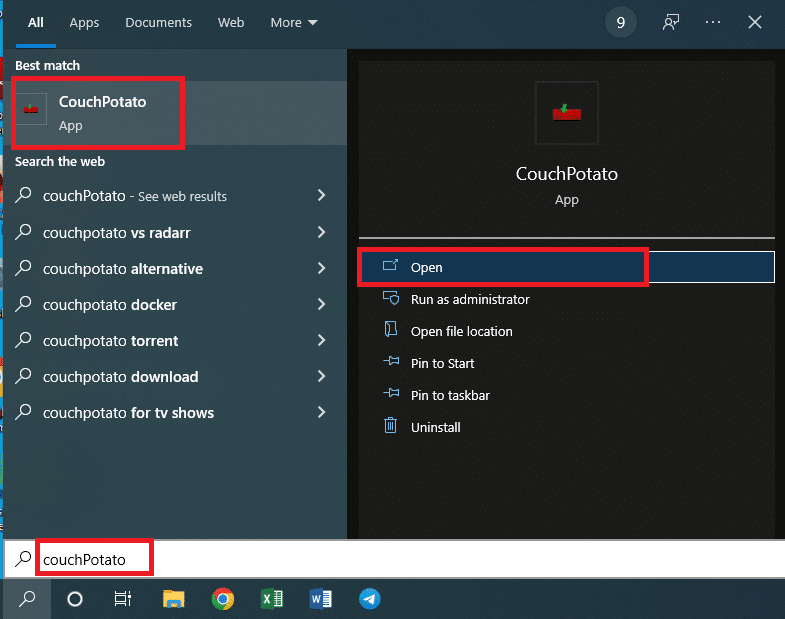
2. Clique no ícone de engrenagem no canto inferior esquerdo da página inicial do CouchPotato e selecione a opção Configurações no menu disponível.
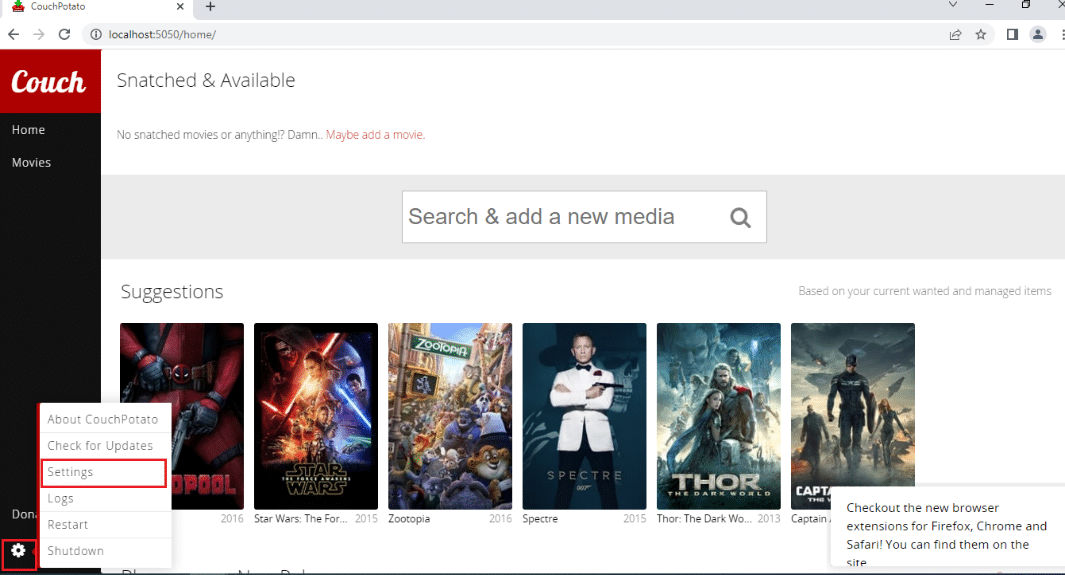
3. Você pode alterar as configurações do seu aplicativo CouchPotato para todas as seções discutidas na seção de configuração do CouchPotato deste artigo. Clique no;
-
guia Geral para alterar a seção Básico,
-
guia Pesquisador para alterar os serviços de download,
-
Downloaders para alterar os aplicativos de download, como o uTorrent, e,
-
Renamer para alterar a configuração para renomear e mover o arquivo de filme baixado.
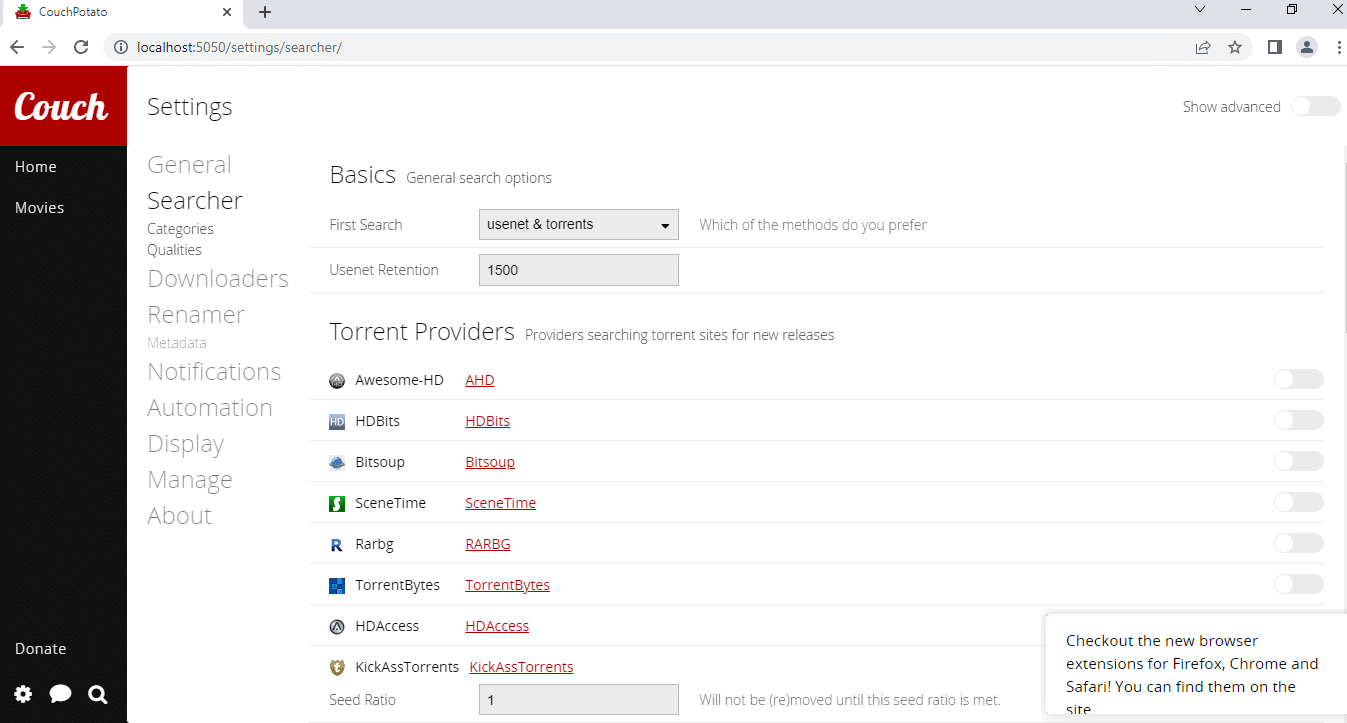
Etapa VI: Instalar a extensão da Web do CouchPotato
Se você deseja adicionar uma extensão ao aplicativo CouchPotato, siga as etapas abaixo. O processo detalhado de como configurar a extensão para o CouchPotato é explicado abaixo.
1. Clique no botão Adicionar ao Chrome no site oficial da Google Web Store para instalar a extensão do aplicativo CouchPotato em seu Google Chrome.
Observação: se você estiver usando outro navegador da Web que não seja o Google Chrome, será necessário pesquisar a extensão na loja da Web correspondente.
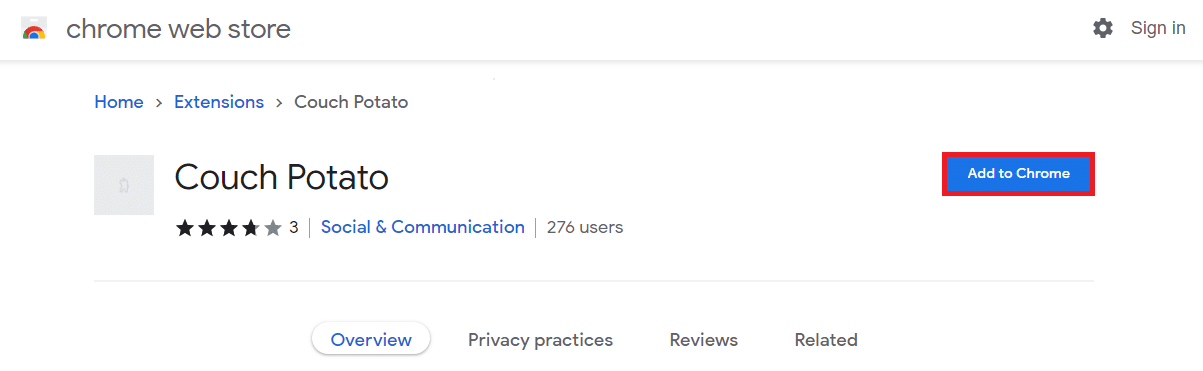
2. Clique no botão Adicionar extensão na janela de notificação para instalar a extensão no Google Chrome.
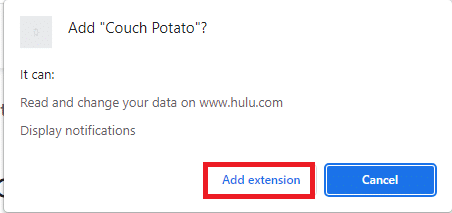
3. Volte para a página do CouchPotato e clique no ícone da extensão CouchPotato na barra para conectar a extensão.
4. Siga os comandos na tela para instalar a extensão do aplicativo CouchPotato para baixar filmes de sites online.
5. Abra o site oficial do IMDb e clique no botão add-on na parte superior da barra e você verá o painel da extensão do lado direito.
6. Selecione o título exato e a qualidade usando o menu suspenso e clique no botão Adicionar para adicionar o filme à sua lista de Procurados no CouchPotato.
Dicas profissionais: como limpar o cache do CouchPotato
Se você estiver usando o CouchPotato por um longo período e quiser conhecer a técnica para fazê-lo funcionar mais rápido, siga os métodos descritos nesta seção.
1. Limpar arquivos de cache do CouchPotato
Este método permitirá que você limpe manualmente todos os arquivos de cache armazenados no seu PC a partir do aplicativo CouchPotato.
1. Inicie o Windows Explorer pressionando as teclas Windows+ E ao mesmo tempo em seu PC.
2. Navegue até a pasta CouchPotato seguindo o caminho do local como Disco Local (C:) > Usuários > Lenov0 > AppData > Roaming > CouchPotato.
Nota 1: Selecione o nome de usuário do seu PC no lugar de Lenov0 na lista de usuários adicionados à sua conta.
Observação 2: Se você não conseguir localizar a pasta AppData, marque a caixa ao lado da opção Itens ocultos na guia Exibir na parte superior da pasta.
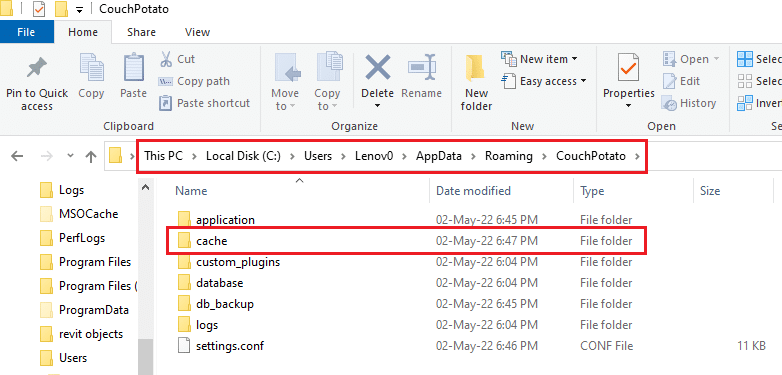
3. Abra o cache da pasta e exclua todos os arquivos da pasta para limpar os arquivos do cache pressionando as teclas Ctrl+A e, em seguida, pressione a tecla Delete.
2. Finalizar Arquivo CouchPotato Executável
Se você deseja encerrar o arquivo executável do aplicativo CouchPotato para permitir que você instale o aplicativo novamente desde o início, você pode seguir este método. Isso o ajudará a configurar as credenciais para seu aplicativo CouchPotato e o tratará como um novo usuário.
1. Abra o Prompt de Comando procurando-o na barra de pesquisa e clicando no resultado do aplicativo.
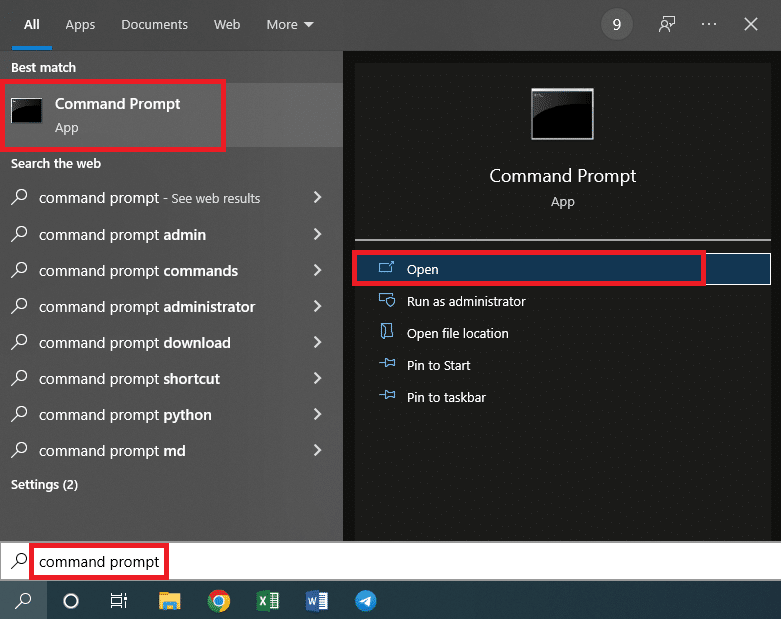
2. Digite o comando abaixo e pressione a tecla Enter para executar o comando.
taskkill /F /IM CouchPotato.exe
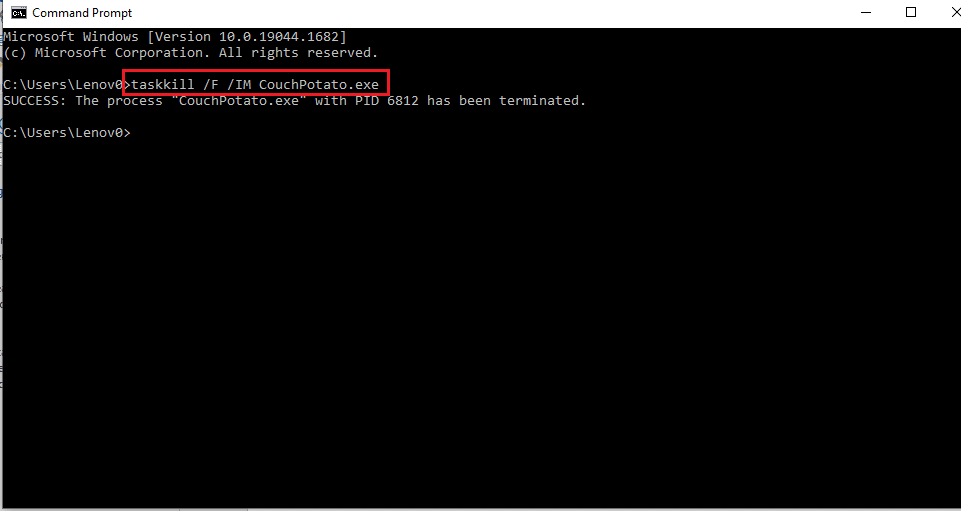
3. Você pode reinstalar o arquivo executável do site oficial do CouchPotato e preencher os detalhes novamente.
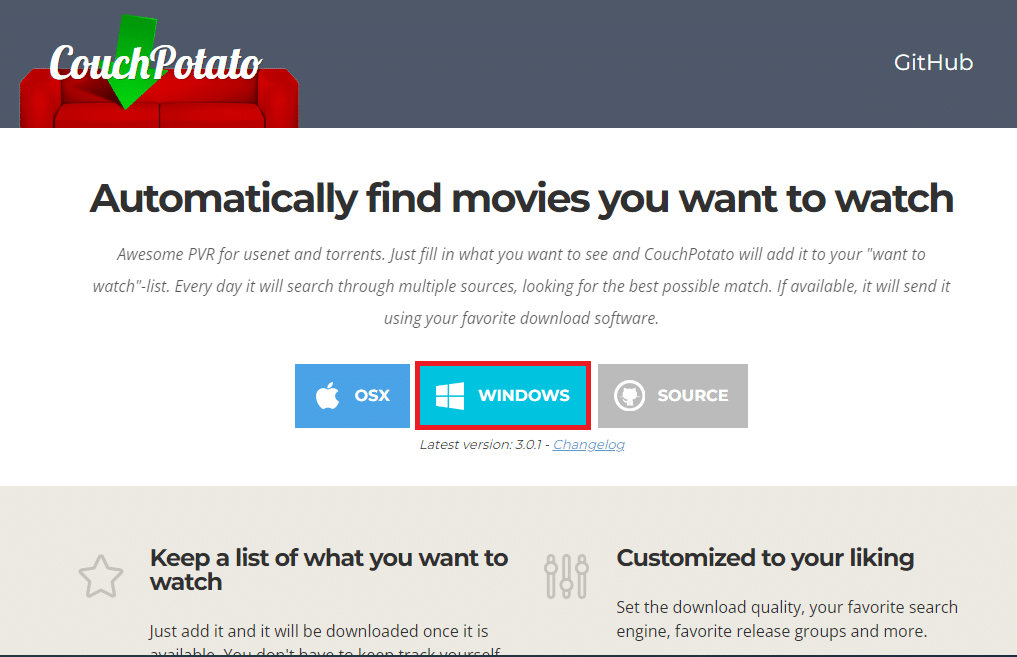
***
O artigo é uma solução de texto para o tutorial do CouchPotato, no qual são discutidas as respostas às perguntas de como configurar o CouchPotato e como usar o CouchPotato. Há uma seção que explica como usar a extensão CouchPotato em seu navegador da web. Se você achar este artigo útil, deixe suas dúvidas e sugestões na seção de comentários abaixo.